Como Redefinir Hard & Soft Roku
Publicados: 2021-06-01
Com a ajuda da internet, agora você pode assistir conteúdo de vídeo gratuito e pago na sua televisão sem precisar de cabo. Vários aplicativos podem ser usados para o mesmo, sendo o Roku um deles. É uma marca de players de mídia digital de hardware que oferece acesso a streaming de conteúdo de mídia de várias fontes online. Esta é uma invenção fantástica que é eficiente e durável. Embora, às vezes, possa exigir pequenas soluções de problemas, como reiniciar o Roku, redefinir o Roku de fábrica ou redefinir a conexão de rede e o controle remoto para manter seu desempenho sustentável. Através deste guia, explicamos os métodos básicos de solução de problemas para tornar sua experiência de streaming suave e ininterrupta.
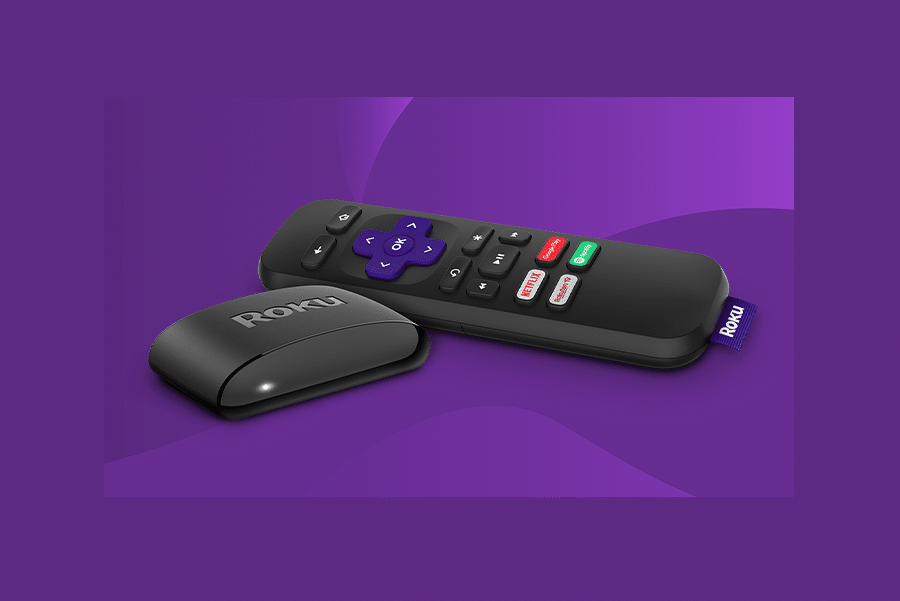
Conteúdo
- Como Redefinir Hard & Soft Roku
- Etapas para reiniciar o Roku
- Etapas para reiniciar o Roku congelado
- Como redefinir o Roku
- Como redefinir o Roku usando as configurações
- Como redefinir o Roku
- E se você não tiver um botão de reset?
- Como redefinir a conexão de rede Wi-Fi no Roku
- Como redefinir o controle remoto Roku
Como Redefinir Hard & Soft Roku
Etapas para reiniciar o Roku
O processo de reinicialização do Roku é semelhante ao do computador. Reinicializar o sistema alternando de LIGADO para DESLIGADO e ligando novamente ajudaria a resolver alguns problemas com o Roku. Exceto para TVs Roku e Roku 4, outras versões do Roku não possuem um interruptor ON/OFF.
Siga as etapas abaixo mencionadas para reiniciar seu dispositivo Roku usando o controle remoto:
1. Selecione Sistema clicando na tela inicial .
2. Procure a reinicialização do sistema e clique nele.
3. Clique em Reiniciar conforme mostrado abaixo.
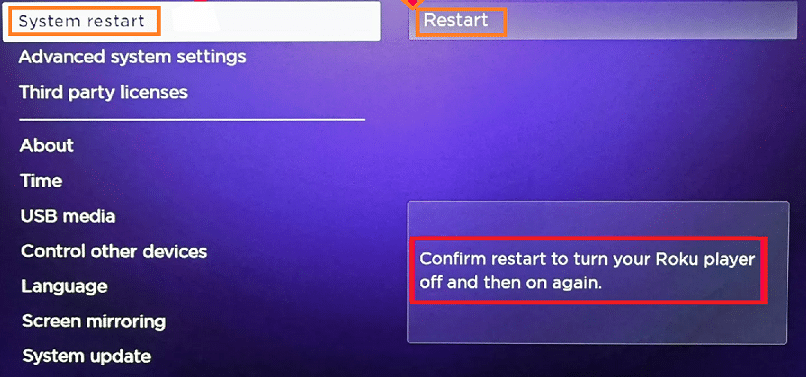
4. O Roku será DESLIGADO. Espere até que ele seja ligado.
5. Vá para a página inicial e verifique se as falhas foram resolvidas.
Etapas para reiniciar o Roku congelado
Devido à baixa conectividade de rede, o Roku pode congelar às vezes. Antes de seguir este método, você precisa verificar a intensidade do sinal e a largura de banda da sua conexão com a Internet para garantir a reinicialização do Roku. Siga as etapas fornecidas para reiniciar o Roku congelado:
1. Toque no ícone Home cinco vezes.
2. Clique na seta para cima uma vez.
3. Em seguida, clique duas vezes no ícone Retroceder .
4. Por fim, clique duas vezes no ícone Fast Forward .
Depois de concluir essas etapas, o Roku será reiniciado. Aguarde a reinicialização completa e verifique se o Roku ainda está congelado.
Como redefinir o Roku
Se você deseja definir o Roku para seu estado original, é necessária uma redefinição de fábrica do Roku. A opção de redefinição de fábrica é usada para remover todos os dados associados ao dispositivo. Faz o dispositivo funcionar como se fosse novo. A redefinição de fábrica geralmente é realizada quando as configurações do dispositivo precisam ser alteradas para melhorar seu desempenho.
1. Use a opção Configurações para uma redefinição de fábrica .
2. Pressione a tecla Reset no Roku para realizar sua redefinição.
Nota: A partir daí, o dispositivo exigiria a reinstalação de todos os dados armazenados anteriormente nele.
Como redefinir o Roku usando as configurações
Use o controle remoto para implementar as etapas a seguir.

1. Selecione Configurações clicando na tela inicial .
2. Procure por Sistema. Em seguida, clique em Configurações avançadas do sistema .
3. Aqui, clique em Redefinição de fábrica.
4. Ao clicar em Factory reset, um código será gerado na tela para confirmar sua escolha. Anote esse código e insira-o na caixa fornecida.
5. Clique em OK.
A redefinição de fábrica do Roku será iniciada e levará algum tempo para ser concluída.
Como redefinir o Roku
Se você tentou um soft reset de fábrica do Roku e/ou reiniciou o procedimento do Roku e ainda não obteve os resultados desejados, você pode tentar um hard reset do Roku.
1. Localize o símbolo RESET no dispositivo.
2. Segure este símbolo RESET por pelo menos 20 segundos.
3. Solte o botão quando a luz de energia piscar no dispositivo.
Isso indica que a redefinição de fábrica foi concluída e agora você pode configurá-la como faria com uma nova.
E se você não tiver um botão de reset?
Se você estiver usando a TV Roku que não possui um botão de reinicialização ou se o botão de reinicialização estiver danificado, esse método será útil.
1. Segure o botão Power + Hold juntos na TV Roku.
2. Segure essas duas teclas e remova o cabo de alimentação da TV e reconecte-o.
3. Após algum tempo, quando a tela acender, solte esses dois botões .
4. Insira seus dados de conta e configurações novamente no dispositivo.
Verifique se o dispositivo está funcionando corretamente ou não.
Como redefinir a conexão de rede Wi-Fi no Roku
1. Selecione Configurações clicando na tela inicial .
2. Procure por Sistema e clique em Configuração avançada do sistema.
3. Em seguida, clique em Redefinir conexão de rede conforme mostrado abaixo.
4. Aqui, clique em Redefinir conexão. Isso desativará todas as informações de conexão de rede do seu dispositivo Roku.
5. Selecione Configurações clicando na tela inicial . Em seguida, vá para Rede.
6. Configure uma nova conexão e insira suas informações de conexão de rede novamente.
A redefinição do Roku está concluída e você pode usá-lo novamente.
Como redefinir o controle remoto Roku
Se você sentir que o controle remoto não está funcionando com o Roku antes/após a redefinição de fábrica, siga as etapas mencionadas abaixo.
1. Desconecte e reconecte o dispositivo Roku.
2. Remova as baterias e coloque-as novamente.
3. Clique no botão Emparelhar .
4. Remova a configuração emparelhada estabelecida entre o controle remoto e o dispositivo.
5. Emparelhe -os novamente, garantindo que o dispositivo Roku esteja LIGADO.
Nota: Não há opção de reinicialização disponível para um controle remoto com configuração de infravermelho.
Uma linha de visão clara entre o Roku e seu controle remoto é suficiente para estabelecer uma conexão estável. Evite obstáculos entre os dois e você não enfrentará nenhum problema. Certifique-se de verificar as baterias e tente novamente.
Recomendado:
- Ative o YouTube usando youtube.com/activate
- Corrigir o erro da Netflix “Não é possível conectar-se à Netflix”
- Como ocultar a atividade do Steam de amigos
- Como conectar o cartão Micro-SD ao Galaxy S6
Esperamos que este artigo tenha sido útil e você tenha conseguido redefinir o Roku de forma rígida e suave . Se você tiver alguma dúvida, entre em contato conosco através da seção de comentários abaixo. Se você ainda tiver alguma dúvida sobre este artigo, sinta-se à vontade para perguntar na seção de comentários.
